笔记本电脑在我们日常工作中扮演着不可或缺的角色,然而,当它在更新驱动或系统后突然无法开机时,可能会给用户带来不小的困扰。本文将探讨笔记本电脑更新后无法开机的几种常见解决办法,并提供详细的操作指导。
检查电源连接
在电脑无法开机时,第一步应检查电源连接是否正确。确认电源适配器和电源线没有损坏,并正确地连接到了笔记本电脑和电源插座上。如果可能,尝试使用另外一个电源适配器来排除电源适配器故障的可能性。
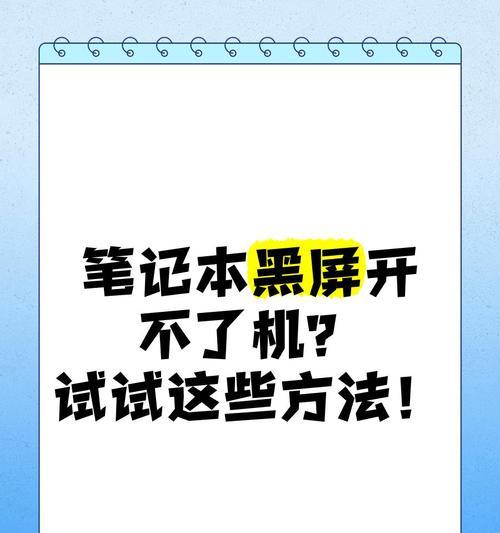
确认硬件连接
接着,请检查所有硬件设备是否正确连接,并且没有松动的现象。包括内存条、硬盘等部件,我们建议在断电情况下,重新安装这些部件以确保它们连接良好。
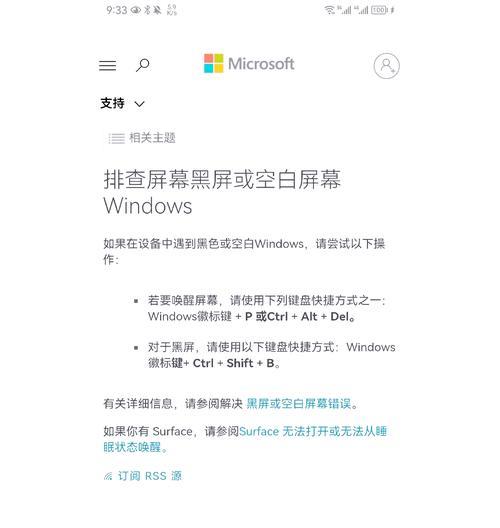
进入BIOS/UEFI
若以上步骤都无法解决问题,可以尝试进入BIOS/UEFI界面。大多数笔记本电脑在启动时按F2、Delete或者其他特定按键可进入。若能成功进入BIOS界面,则表明大部分硬件工作正常,问题可能出在软件层面,如操作系统。

硬件检测软件诊断
使用硬件检测软件也能帮助诊断问题所在。如HP、联想、戴尔等品牌笔记本自带硬件诊断工具,可以在开机时启动这些软件检查硬件状态。第三方的诊断工具如MemTest86等也是不错的选择。
恢复启动选项
若系统更新未完全完成,可能会导致无法正常启动。在这种情况下,可以通过恢复启动选项来解决问题。大多数情况下,启动时连续点击F8(或类似按键)可以进入“高级启动选项”菜单,然后选择从安全模式启动或最近一次正确配置启动。
系统修复和还原
如果能够进入系统,可以使用系统自带的修复工具进行问题修复。在Windows系统中,可以选择“启动修复”或“系统还原”功能,恢复到更新前的状态或解决系统文件损坏的问题。
外部引导和重装系统
当以上方法都无法解决问题时,可能需要借助外部设备(如U盘或光盘)引导电脑,并尝试进入修复模式或重新安装操作系统。注意,进行系统重装前,请务必备份重要数据,以防数据丢失。
常见问题解答
笔记本电脑为何会更新后无法开机?
笔记本电脑在更新系统或驱动程序后,可能会因为系统文件不兼容、驱动程序冲突或其他未知错误导致无法开机。硬件故障也可能是导致无法开机的原因之一。
如何预防笔记本更新后无法开机?
更新前,我们应该备份所有重要数据,并确保电源稳定。更新系统和驱动时要选择官方或有信誉的第三方渠道,并避免在电脑电量不足或不稳定电源供应下进行更新。
如果硬件检测没有问题,但电脑还是无法开机怎么办?
即使硬件检测没有发现问题,有时硬件之间的微小不兼容也可能是问题所在。或者,该问题可能隐藏在软件层面,如系统层面的文件损坏或不正确的系统设置。可以尝试使用系统修复工具或寻求专业的技术支持。
笔记本电脑更新后无法开机,数据是否还有恢复的可能?
如果笔记本电脑无法启动,说明操作系统可能已经损坏,但这并不意味着数据就一定丢失了。可以尝试使用数据恢复软件或者找专业数据恢复服务,将数据从硬盘上恢复出来。
通过以上步骤,大部分由于更新导致的无法开机问题都可以得到妥善解决。当然,每个品牌和型号的笔记本电脑可能在细节上有所不同,具体操作时需要参考相应说明书或官方指导。重要的是,在处理这类问题时,保持冷静,按照操作系统提供的故障排除步骤一步步进行排查和解决。如果自行处理无果,建议联系品牌客服或者专业的维修人员,让他们帮助解决问题。
标签: #笔记本电脑









